'సెండ్ టు' మెను అనేది విండోస్లోని సులభ లక్షణం, ఇది ఫైల్ను మరొక ప్రోగ్రామ్ లేదా స్థానానికి త్వరగా పంపడానికి మిమ్మల్ని అనుమతిస్తుంది. అయితే, కొన్నిసార్లు మెను పాడైపోవచ్చు లేదా ప్రోగ్రామ్ అన్ఇన్స్టాల్ చేయబడవచ్చు, దీనివల్ల మెను ఖాళీ అవుతుంది. మీరు పంపడానికి మెను నుండి మెయిల్ స్వీకర్త ఎంపికను కోల్పోతే, సమస్యను పరిష్కరించడానికి మీరు చేయగలిగే కొన్ని విషయాలు ఉన్నాయి. ముందుగా, కమాండ్ లైన్ నుండి పంపడానికి మెనుని తెరవడానికి ప్రయత్నించండి. దీన్ని చేయడానికి, రన్ డైలాగ్ను తెరవడానికి విండోస్ కీ + R నొక్కండి, ఆపై 'sendto' అని టైప్ చేసి ఎంటర్ నొక్కండి. ఇది ఫైల్ ఎక్స్ప్లోరర్లో పంపడానికి మెనుని తెరవాలి. మెయిల్ స్వీకర్త ఎంపిక ఇప్పటికీ లేకుంటే, మీరు బ్యాకప్ నుండి దాన్ని పునరుద్ధరించడానికి ప్రయత్నించవచ్చు. దీన్ని చేయడానికి, ఫైల్ ఎక్స్ప్లోరర్ని తెరిచి, కింది స్థానానికి వెళ్లండి: సి:యూజర్లు[యూజర్ పేరు]AppDataRoamingMicrosoftWindowsSendTo ఇక్కడ, మీరు 'Mail Recipient.MAPIMail' అనే ఫైల్ని చూడాలి. ఈ ఫైల్పై కుడి-క్లిక్ చేసి, 'మునుపటి సంస్కరణల నుండి పునరుద్ధరించు' ఎంచుకోండి. ఇది మెయిల్ స్వీకర్త ఎంపికను పంపడానికి మెనుకి పునరుద్ధరించాలి. ఇది పని చేయకపోతే, మీరు 'Mail Recipient.MAPIMail' ఫైల్ని మళ్లీ సృష్టించడానికి ప్రయత్నించవచ్చు. దీన్ని చేయడానికి, ఫైల్ ఎక్స్ప్లోరర్ని తెరిచి, కింది స్థానానికి వెళ్లండి: సి:యూజర్లు[యూజర్ పేరు]యాప్డేటాలోకల్మైక్రోసాఫ్ట్విండోస్టెంప్లేట్లు ఈ లొకేషన్లో కొత్త టెక్స్ట్ ఫైల్ని సృష్టించండి మరియు దానికి 'మెయిల్ రిసీపియెంట్.MAPIMail' అని పేరు పెట్టండి. ఇప్పుడు, ఫైల్ను తెరిచి, కింది వాటిని టైప్ చేయండి: [MAPIMail] ప్రవేశం1= ఫైల్ను సేవ్ చేసి దాన్ని మూసివేయండి. మీరు ఇప్పుడు పంపడానికి మెనులో మెయిల్ స్వీకర్త ఎంపికను చూడగలరు.
మెయిల్ గ్రహీత నుండి ఎంపిక పంపండి మెను వినియోగదారులు తమ ఫైల్లు మరియు ఫోల్డర్లను వారి కంప్యూటర్లలో ఇతర పార్టీలకు పంపడాన్ని చాలా సులభం చేస్తుంది. మీరు ఈ లక్షణాన్ని చురుకుగా ఉపయోగిస్తున్నట్లయితే మరియు అది పోయిందని గమనించినట్లయితే, అది మిమ్మల్ని బాధపెడుతుంది. ఈ కథనంలో, Windows 11/10లోని Send to menuలో తప్పిపోయిన మెయిల్ స్వీకర్త ఎంపికను ఎలా పరిష్కరించాలో చూద్దాం.
Windows 11/10లో ఫీల్డ్కి పంపడంలో మెయిల్ గ్రహీత తప్పిపోయినట్లు పరిష్కరించండి
అనేక విభిన్న కారణాల వల్ల మెయిల్ స్వీకర్త ఎంపిక కనిపించకుండా పోతుంది, అత్యంత సాధారణమైనది పాడైన బ్లూటూత్ పరికర ఫైల్ లేదా డిఫాల్ట్ అప్లికేషన్గా సెట్ చేయని ఇమెయిల్ క్లయింట్. మాకు ఈ క్రింది ఆఫర్లు ఉన్నాయి:
- SendTo ఫోల్డర్లో మెయిల్ గ్రహీతను సృష్టించండి
- డిఫాల్ట్ వినియోగదారు మెను నుండి మెయిల్ గ్రహీత యొక్క లేబుల్ను కాపీ చేయండి.
- ఫోల్డర్కి పంపు ఫోల్డర్ నుండి 0 KB బ్లూటూత్ పరికర ఫైల్ను తొలగించండి.
మెయిల్ ద్వారా పంపండి గ్రహీత లేరు
1] పంపండి ఫోల్డర్లో మెయిల్ గ్రహీతను సృష్టించండి.

తప్పిపోయిన మెయిల్ స్వీకర్త ఎంపికను పరిష్కరించడానికి మొదటి మరియు అత్యంత ప్రభావవంతమైన మార్గం Send To ఫోల్డర్లో కొత్త మెయిల్ గ్రహీతను సృష్టించడం. దీన్ని ఎలా చేయాలో ఇక్కడ ఉంది:
- Windows + R కీబోర్డ్ సత్వరమార్గాన్ని ఉపయోగించి మీ PCలో రన్ ఆదేశాన్ని తెరవండి.
- తెరుచుకునే డైలాగ్ బాక్స్లో, నమోదు చేయండి షెల్: పంపండి మరియు ఫైల్ ఎక్స్ప్లోరర్లో SendTo ఫోల్డర్ను తెరవడానికి Enter నొక్కండి.
- ఈ విండో ఎగువన ఉన్న మెను ట్యాబ్ నుండి, వీక్షణ > చూపు > ఎంచుకోండి ఎంచుకోండి ఫైల్ పేరు పొడిగింపులు మరియు దాచిన చిహ్నాలు
- ఇప్పుడు ఆ విండోలోని ఖాళీ ప్రాంతంపై కుడి క్లిక్ చేసి, ఎంచుకోండి కొత్తది మరియు క్లిక్ చేయండి టెక్స్ట్ డాక్యుమెంట్
- ఈ పత్రానికి ఇలా పేరు పెట్టండి మెయిల్ గ్రహీత.MAPIMail . ఈ ఫైల్ యొక్క పొడిగింపు .txtగా సేవ్ చేయబడలేదని నిర్ధారించుకోండి.
ఇప్పుడు మీరు 'Send to' ఫోల్డర్లో 'Mail Recipient' ఎంపికను కనుగొనగలరో లేదో తనిఖీ చేయండి.
2] డిఫాల్ట్ వినియోగదారు మెను నుండి మెయిల్ గ్రహీత యొక్క లేబుల్ను కాపీ చేయండి.
- Windows + 'E' కీ కలయికను ఉపయోగించి మీ PCలో ఫైల్ ఎక్స్ప్లోరర్ని తెరవండి.
- చిరునామా పట్టీలో కింది మార్గాన్ని నమోదు చేయండి:
- ఇక్కడ మీరు 'మెయిల్ గ్రహీత' ఎంపికను కనుగొంటారు. దీన్ని కాపీ చేసి, కింది స్థానంలో అతికించడానికి ఎంచుకోండి:

ఇక్కడ 'యూజర్నేమ్'ని మీ డిఫాల్ట్ యూజర్నేమ్తో భర్తీ చేయండి మరియు సమస్య కొనసాగుతుందో లేదో తనిఖీ చేయండి.
3] Send to Folder ఫోల్డర్ నుండి 0 KB బ్లూటూత్ పరికర ఫైల్ను తొలగించండి.
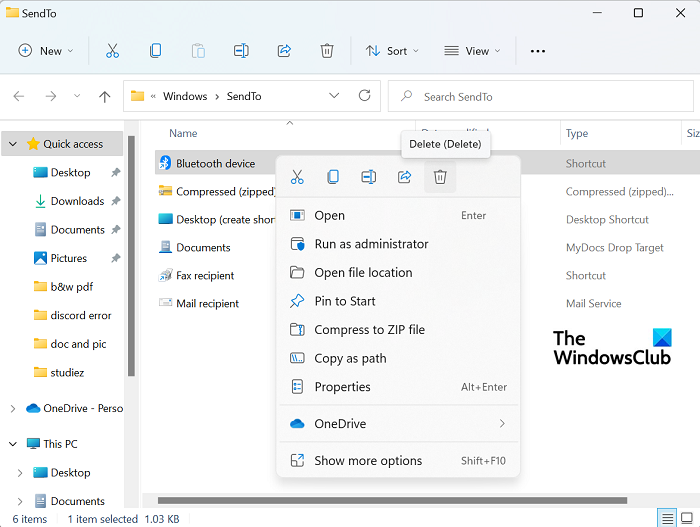
మీ బ్లూటూత్ కనెక్షన్ ఇంతకు ముందు పాడైనట్లయితే, మీరు మీ కంప్యూటర్లో ఈ సమస్యను ఎదుర్కొనే అవకాశం ఉంది. ఈ సందర్భంలో, మీరు 0 KB బ్లూటూత్ సత్వరమార్గాన్ని తీసివేయాలి. ఇది గతంలో కనెక్ట్ చేయబడిన బ్లూటూత్ పరికరానికి సత్వరమార్గం తప్ప మరేమీ కాదు. ఇది చాలా అరుదుగా జరిగినప్పటికీ, సత్వరమార్గం 'సెండ్ టు' మెనులోని 'కంప్రెస్డ్ (ఆర్కైవ్ చేయబడింది)' ఫోల్డర్లో స్థలాన్ని తీసుకుంటుంది మరియు తదనుగుణంగా వైరుధ్యాన్ని సృష్టించగలదు. కాబట్టి మీరు పేరుతో ఒక వస్తువును కనుగొంటే బ్లూటూత్ 0 KB పరిమాణంతో, మీరు దీన్ని తొలగించాలి. అయితే, మీరు కనీసం 1 KB పరిమాణంలో ఉన్న అంశాలను తొలగించకూడదు.
xpsrchvw exe
- రన్ కమాండ్ విండోను తెరిచి, మొదటి ప్రక్రియలో వలె అదే 'shell:SendTo' ఆదేశాన్ని నమోదు చేయండి.
- ఇది మునుపటిలా అదే Send To ఫోల్డర్ను తెరుస్తుంది. ఇక్కడ మీరు బ్లూటూత్ అప్లికేషన్ ఫోల్డర్ని చూస్తారు.
- దానిపై కుడి క్లిక్ చేసి, తొలగించు ఎంచుకోండి
మీ కంప్యూటర్ను పునఃప్రారంభించి, పంపడానికి మెనులో మెయిల్ స్వీకర్త చిహ్నం కనిపిస్తుందో లేదో తనిఖీ చేయండి.
చదవండి : మెనుకి పంపడం ఖాళీగా ఉంది లేదా Windowsలో పని చేయడం లేదు
బ్లూటూత్ డ్రైవర్ను నవీకరించండి
Windows 11/10లో Send To మెనుని ఎలా అనుకూలీకరించాలి?
మీరు సెండ్ టు మెనుకి మరిన్ని మార్పులు చేయాలనుకుంటే, మీరు పంపడానికి మెనుకి అంశాలను సవరించవచ్చు, తీసివేయవచ్చు లేదా జోడించవచ్చు. ఫైల్లను బదిలీ చేయడానికి లేదా ప్రస్తుతం అందుబాటులో ఉన్న వాటిని తరలించడానికి అదనపు ఎంపికలను జోడించడం సాధ్యమవుతుంది. జస్ట్ పరుగు నరకం: సమర్పించు తెరవమని ఆదేశం పంపండి ఫోల్డర్ చేసి, ఈ ఫోల్డర్లో కొత్త షార్ట్కట్లను సృష్టించండి. మీరు యాప్లను లాగడం ద్వారా లేదా ఖాళీ స్థలం > కొత్తది > కొత్త సత్వరమార్గంపై క్లిక్ చేయడం ద్వారా దీన్ని చేయవచ్చు. మీరు దాని గురించి ఇక్కడ మరింత చదువుకోవచ్చు.
చదవండి : పంపు మెను నుండి కంప్రెస్డ్ (జిప్ చేయబడిన) ఫోల్డర్ లేదు
సందర్భ మెను నుండి 'సమర్పించు'ని ఎలా తీసివేయాలి?
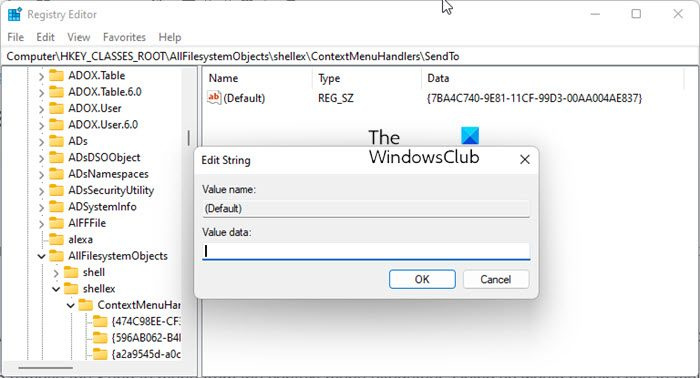
రిజిస్ట్రీ ఎడిటర్ని తెరిచి, కింది కీకి నావిగేట్ చేయండి:
|_+_|ఇప్పుడు కుడి వైపున ఉన్న చిహ్నాన్ని డబుల్ క్లిక్ చేయండి (డిఫాల్ట్) విలువ మరియు ప్రదర్శించబడిన వచనాన్ని తీసివేయండి, డేటా విలువ ఫీల్డ్ను ఖాళీగా ఉంచుతుంది.
సరే క్లిక్ చేసి నిష్క్రమించండి.
FYI, నా Windowsలో డేటా విలువ |_+_|. మీరు దానిని తర్వాత జోడించాలనుకుంటే ఒక గమనిక చేయండి.
పంపడానికి మెనులో మెయిల్ స్వీకర్త ఎంపికను తిరిగి పొందడానికి ఈ గైడ్ మీకు సహాయపడిందని మేము ఆశిస్తున్నాము.















